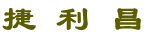作为电脑用户,我们每天都会在桌面上留下越来越多的快捷方式图标,这些图标不仅占用了桌面的空间,还会影响我们的工作效率。因此,我们需要学会如何删除桌面上的快捷方式图标,以便让桌面更加整洁和高效。本文将介绍一些简单的方法来帮助你轻松实现删除桌面上的快捷方式图标。
1.手动删除快捷方式图标
首先,我们可以手动删除桌面上的快捷方式图标。这是最简单的方法,只需要几个简单的步骤即可完成。
步骤一:选中要删除的快捷方式图标。
步骤二:右键单击选中的快捷方式图标,选择“删除”。
步骤三:在弹出的确认对话框中,单击“是”即可删除该快捷方式图标。
这种方法非常简单,但如果你要删除大量的快捷方式图标,这种方法可能会非常繁琐和耗时。
2.使用快捷键删除快捷方式图标
如果你想要更快速地删除桌面上的快捷方式图标,你可以使用快捷键来完成。这种方法非常适合那些需要频繁删除快捷方式图标的用户。
步骤一:选中要删除的快捷方式图标。
步骤二:按下键盘上的“Delete”键即可删除选中的快捷方式图标。
这种方法非常简单,而且非常快速,适合那些需要频繁删除快捷方式图标的用户。
3.使用命令行删除快捷方式图标
如果你是高级用户,你可以使用命令行来删除桌面上的快捷方式图标。这种方法非常适合那些需要批量删除快捷方式图标的用户。
步骤一:打开命令提示符。
步骤二:输入命令“del /f /q %userprofile%\Desktop\*.lnk”,然后按下“Enter”键即可删除桌面上的所有快捷方式图标。
这种方法非常快速和高效,但需要一定的命令行知识。
总结
以上是三种删除桌面上的快捷方式图标的方法,每种方法都有其优缺点,你可以根据自己的需要选择最适合自己的方法。如果你只需要删除几个快捷方式图标,那么手动删除或使用快捷键删除都是不错的选择。如果你需要批量删除快捷方式图标,那么使用命令行删除是最好的选择。希望本文能够帮助你更好地管理自己的桌面。
本文【删除桌面上的快捷方式图标,如何轻松实现】由作者: 春日暖阳 提供,本站不拥有所有权,只提供储存服务,如有侵权,联系删除!
本文链接:https://www.jielichang.com/wwww/15819.html